Jak usunąć adware BasicDesktop z systemu operacyjnego?
Wirus MacZnany również jako: Reklamy BasicDesktop
Otrzymaj bezpłatne skanowanie i sprawdź, czy twój komputer jest zainfekowany.
USUŃ TO TERAZAby korzystać z w pełni funkcjonalnego produktu, musisz kupić licencję na Combo Cleaner. Dostępny jest 7-dniowy bezpłatny okres próbny. Combo Cleaner jest własnością i jest zarządzane przez RCS LT, spółkę macierzystą PCRisk.
Jak usunąć adware BasicDesktop z Mac?
Czym jest BasicDesktop?
BasicDesktop to nieuczciwa aplikacja, sklasyfikowana jako adware. Ponadto ma ona również funkcje porywacza przeglądarki. BasicDesktop działa poprzez prowadzenie natrętnych kampanii reklamowych, zmianę ustawień przeglądarki i promowanie fałszywych wyszukiwarek (Safe Finder poprzez akamaihd.net). Z powodu podejrzanych metod dystrybucji, BasicDesktop jest również uważana za PUA (potencjalnie niechcianą aplikację). Większość PUA ma możliwości śledzenia danych, które są wykorzystywane do śledzenia aktywności przeglądania użytkowników. Jest wysoce prawdopodobne, że BasicDesktop również posiada takie.
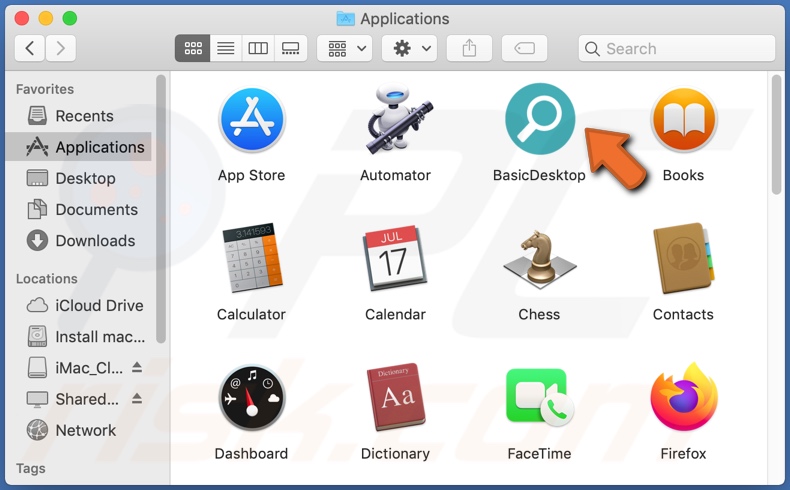
Aplikacje typu adware wyświetlają natrętne reklamy, takie jak pop-up, banerowe, kuponowe itp. Poważnie ograniczają przeglądanie, ponieważ nakładają się na treść stron internetowych i spowalniają szybkość przeglądania. Ponadto po kliknięciu przekierowują na niewiarygodne/złośliwe strony, a niektóre mogą pobierać/instalować PUA bez zgody użytkownika. Porywacze przeglądarek ponownie przypisują stronę główną przeglądarki, domyślną wyszukiwarkę i adresy URL nowej karty/okna do adresów nielegalnych wyszukiwarek internetowych. Dlatego każde zapytanie wpisane w pasek adresu URL i każda nowa karta/okno przeglądarki - przekierowują na promowany adres. W ten sposób BasicDesktop promuje Safe Finder poprzez akamaihd.net Fałszywe wyszukiwarki rzadko są w stanie zapewnić wyniki wyszukiwania, więc przekierowują na (lub powodują, że łańcuchy przekierowań kończące się na) Google, Yahoo, Bing i innych prawdziwych. Nawet w przypadkach, w których mogą generować wyniki wyszukiwania - są one zwykle niedokładne i/lub promują niewiarygodne i złośliwe witryny. Odzyskanie porwanej przeglądarki bez konieczności usunięcia oprogramowania, które jej dotyczy, jest niemożliwe. Ponieważ wszelkie zmiany, które użytkownicy podejmą, mogą zostać automatycznie cofnięte, jeśli dostęp do ustawień przeglądarki jest w ogóle dozwolony. Co więcej, większość programów typu adware i porywaczy przeglądarki może śledzić dane. Mogą śledzić nawyki przeglądania Internetu (odwiedzane adresy URL, przeglądane strony, wyszukiwane hasła itp.) oraz zbierać dane osobowe (adresy IP, geolokalizacje i inne szczegóły). Zebrane dane są zwykle udostępniane i/lub sprzedawane stronom trzecim (potencjalnie cyberprzestępcom) z zamiarem nadużycia ich dla zysku. Dlatego obecność treści śledzących dane w przeglądarkach/systemach może prowadzić do strat finansowych, poważnych problemów prywatności, a nawet kradzieży tożsamości. Aby zapewnić integralność urządzenia i bezpieczeństwo użytkownika, zdecydowanie zaleca się usunięcie z niego wszystkich podejrzanych aplikacji i rozszerzeń/wtyczek przeglądarki.
| Nazwa | Reklamy BasicDesktop |
| Typ zagrożenia | Adware, malware Mac, wirus Mac |
| Dpdatkowe informacje | Ta aplikacja należy do rodziny malware Adload. |
| Objawy | Twój Mac staje się wolniejszy niż normalnie, widzisz niechciane reklamy pop-up, jesteś przekierowywany na podejrzane witryny. |
| Metody dystrybucji | Zwodnicze reklamy pop-up, instalatory bezpłatnego oprogramowania (sprzedaż wiązana), fałszywe instalatory Flash Player, pobrania pliku torrent. |
| Zniszczenie | Śledzenie przeglądania Internetu (potencjalne problemy prywatności), wyświetlanie niechcianych reklam, przekierowania na podejrzane witryny, utrata prywatnych informacji. |
| Usuwanie malware (Windows) |
Aby usunąć możliwe infekcje malware, przeskanuj komputer profesjonalnym oprogramowaniem antywirusowym. Nasi analitycy bezpieczeństwa zalecają korzystanie z Combo Cleaner. Pobierz Combo CleanerBezpłatny skaner sprawdza, czy twój komputer jest zainfekowany. Aby korzystać z w pełni funkcjonalnego produktu, musisz kupić licencję na Combo Cleaner. Dostępny jest 7-dniowy bezpłatny okres próbny. Combo Cleaner jest własnością i jest zarządzane przez RCS LT, spółkę macierzystą PCRisk. |
MacAppsHD, TypicalFraction, NetGuideSearch, SearchNetLetter i SmartQuestSearch to tylko niektóre przykłady innych programów typu adware. Wydają się uzasadnione i nieszkodliwe, kusząc użytkowników do pobrania/instalacji ofertami różnych „przydatnych" funkcji. Jednak te funkcje zwykle nie działają. W rzeczywistości dotyczy to praktycznie wszystkich PUA. Niechciane aplikacje mają tylko jeden cel - generowanie przychodów dla programistów; dla użytkowników - nie mają rzeczywistej wartości i mogą powodować poważne problemy. PUA są zaprojektowane do prowadzenia natrętnych kampanii reklamowych, porywania przeglądarek, powodowania przekierowań i zbierania wrażliwych informacji.
Jak zainstalowano Basic Desktop na moim komputerze?
Niektóre PUA mają swoje „oficjalne" strony pobierania. Można je również pobrać/zainstalować razem z innymi produktami. Ta fałszywa marketingowa metoda dołączania niechcianych lub złośliwych dodatków do zwykłego oprogramowania nazywa się „sprzedażą wiązaną". Spiesząc się przez procesy pobierania/instalacji (np. ignorując warunki, korzystając ze wstępnie ustawionych opcji, pomijając kroki i sekcje itp.) - użytkownicy ryzykują nieumyślnie wpuszczenie dodatkowych/podejrzanych programów na swoje urządzenia. Natrętne reklamy również mogą infiltrować takie aplikacje. Po kliknięciu mogą uruchamiać skrypty w celu potajemnego pobrania/zainstalowania PUA.
Jak uniknąć instalacji potencjalnie niechcianych aplikacji?
Zawsze zaleca się sprawdzanie oprogramowania przed jego pobraniem/instalacją. Należy używać wyłącznie oficjalnych i zweryfikowanych kanałów pobierania. Niewiarygodne źródła, takie jak: nieoficjalne i bezpłatne witryny do hostingu plików, sieci udostępniania peer-to-peer (BitTorrent, Gnutella, eMule itp.) i inne zewnętrzne programy pobierania często oferują oszukańcze i/lub dołączone programy, dlatego odradza się korzystanie z nich. Ważne jest, aby podczas pobierania/instalowania przeczytać warunki, poznać wszystkie możliwe opcje, użyć „Niestandardowych" lub „Zaawansowanych" ustawień oraz zrezygnować z dodatkowych aplikacji, narzędzi, funkcji itp. Natrętne reklamy wydają się uzasadnione i nieszkodliwe, jednak mogą przekierowywać na różne podejrzane strony (np. z hazardem, pornografią, randkami dla dorosłych itp.). W przypadku napotkania takich reklam/przekierowań system musi zostać sprawdzony pod kątem wszystkich podejrzanych aplikacji i/lub rozszerzeń/wtyczek przeglądarki, a znalezione powinny zostać usunięte natychmiast po wykryciu. Jeśli twój komputer jest już zainfekowany BasicDesktop, zalecamy przeprowadzenie skanowania za pomocą Combo Cleaner Antivirus dla Windows, aby automatycznie usunąć to adware.
Okno pop-up wyświetlane po zakończeniu instalacji BasicDesktop:
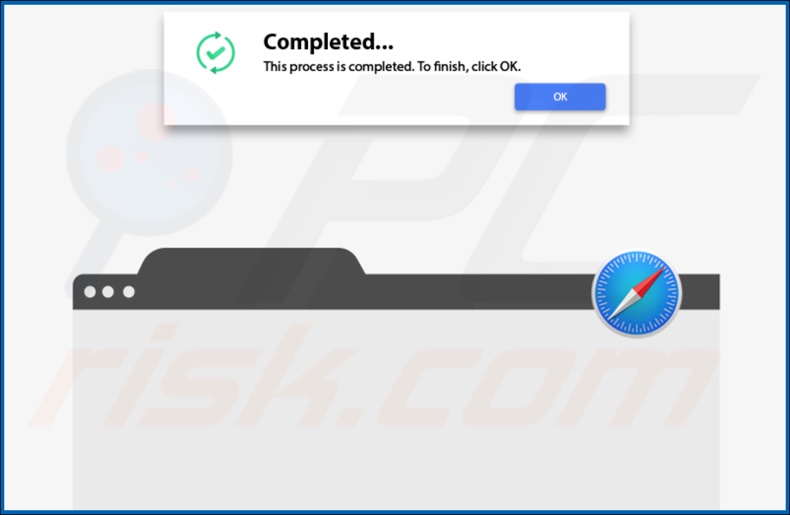
BasicDesktop przekierowujące użytkowników do witryny Safe Finder poprzez akamaihd.net:

Folder instalacyjny adware BasicDesktop:
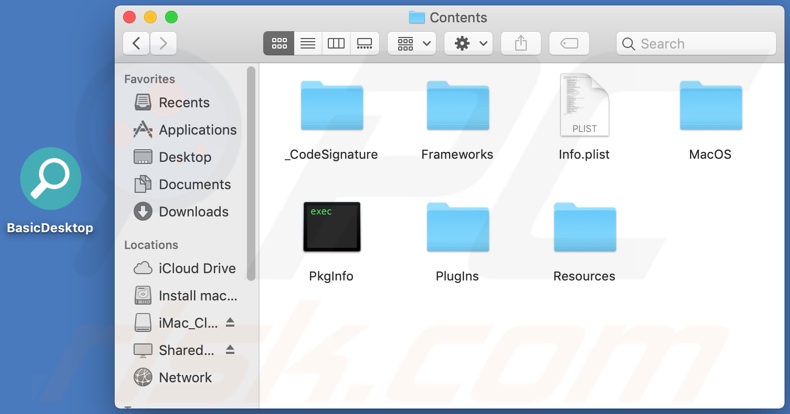
Adware BasicDesktop zainstalowane w przeglądarce Safari:
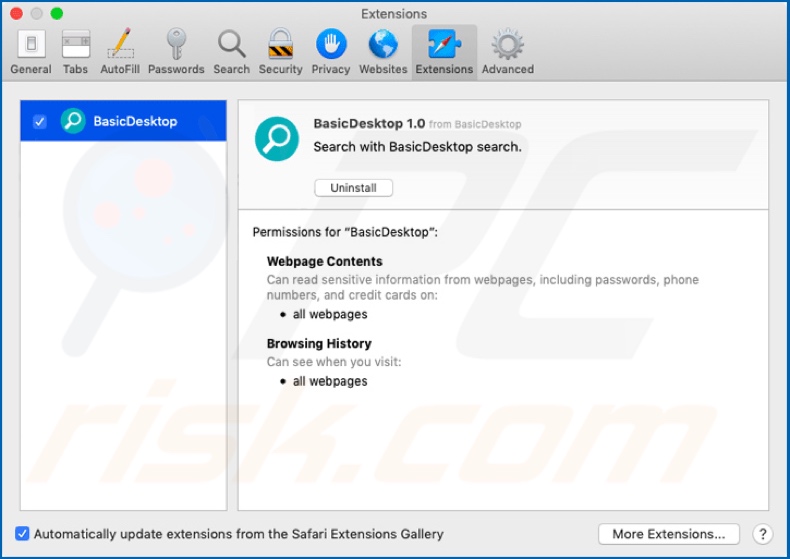
Natychmiastowe automatyczne usunięcie malware:
Ręczne usuwanie zagrożenia może być długim i skomplikowanym procesem, który wymaga zaawansowanych umiejętności obsługi komputera. Combo Cleaner to profesjonalne narzędzie do automatycznego usuwania malware, które jest zalecane do pozbycia się złośliwego oprogramowania. Pobierz je, klikając poniższy przycisk:
POBIERZ Combo CleanerPobierając jakiekolwiek oprogramowanie wyszczególnione na tej stronie zgadzasz się z naszą Polityką prywatności oraz Regulaminem. Aby korzystać z w pełni funkcjonalnego produktu, musisz kupić licencję na Combo Cleaner. Dostępny jest 7-dniowy bezpłatny okres próbny. Combo Cleaner jest własnością i jest zarządzane przez RCS LT, spółkę macierzystą PCRisk.
Szybkie menu:
- Czym jest BasicDesktop?
- KROK 1. Usuwanie plików i folderów powiązanych z BasicDesktop z OSX.
- KROK 2. Usuwanie reklam BasicDesktop z Safari.
- KROK 3. Usuwanie adware BasicDesktop z Google Chrome.
- KROK 4. Usuwanie reklam BasicDesktop z Mozilla Firefox.
Film pokazujący, jak usunąć adware i porywaczy przeglądarki z komputera Mac:
Usuwanie adware BasicDesktop:
Usuwanie potencjalnie niechcianych aplikacji powiązanych z BasicDesktop z twojego folderu "Aplikacje":

Kliknij ikonę Finder. W oknie Finder wybierz "Aplikacje". W folderze aplikacji poszukaj "MPlayerX", "NicePlayer" lub innych podejrzanych aplikacji i przenieś je do Kosza. Po usunięciu potencjalnie niechcianych aplikacji, które powodują reklamy internetowe, przeskanuj swój Mac pod kątem wszelkich pozostałych niepożądanych składników.
POBIERZ narzędzie do usuwania złośliwego oprogramowania
Combo Cleaner sprawdza, czy twój komputer został zainfekowany. Aby korzystać z w pełni funkcjonalnego produktu, musisz kupić licencję na Combo Cleaner. Dostępny jest 7-dniowy bezpłatny okres próbny. Combo Cleaner jest własnością i jest zarządzane przez RCS LT, spółkę macierzystą PCRisk.
Usuwanie plików i folderów powiązanych z reklamy basicdesktop:

Kliknij ikonę Finder na pasku menu, wybierz Idź i kliknij Idź do Folderu...
 Poszukaj plików wygenerowanych przez adware w folderze /Library/LaunchAgents:
Poszukaj plików wygenerowanych przez adware w folderze /Library/LaunchAgents:

W pasku Przejdź do Folderu... wpisz: /Library/LaunchAgents
 W folderze "LaunchAgents" poszukaj wszelkich ostatnio dodanych i podejrzanych plików oraz przenieś je do Kosza. Przykłady plików wygenerowanych przez adware - "installmac.AppRemoval.plist", "myppes.download.plist", "mykotlerino.ltvbit.plist", "kuklorest.update.plist" itd. Adware powszechnie instaluje wiele plików z tym samym rozszerzeniem.
W folderze "LaunchAgents" poszukaj wszelkich ostatnio dodanych i podejrzanych plików oraz przenieś je do Kosza. Przykłady plików wygenerowanych przez adware - "installmac.AppRemoval.plist", "myppes.download.plist", "mykotlerino.ltvbit.plist", "kuklorest.update.plist" itd. Adware powszechnie instaluje wiele plików z tym samym rozszerzeniem.
 Poszukaj plików wygenerowanych przez adware w folderze /Library/Application Support:
Poszukaj plików wygenerowanych przez adware w folderze /Library/Application Support:

W pasku Przejdź do Folderu... wpisz: /Library/Application Support

W folderze "Application Support" sprawdź wszelkie ostatnio dodane i podejrzane foldery. Przykładowo "MplayerX" lub "NicePlayer" oraz przenieś te foldery do Kosza..
 Poszukaj plików wygenerowanych przez adware w folderze ~/Library/LaunchAgents:
Poszukaj plików wygenerowanych przez adware w folderze ~/Library/LaunchAgents:

W pasku Przejdź do Folderu... i wpisz: ~/Library/LaunchAgents

W folderze "LaunchAgents" poszukaj wszelkich ostatnio dodanych i podejrzanych plików oraz przenieś je do Kosza. Przykłady plików wygenerowanych przez adware - "installmac.AppRemoval.plist", "myppes.download.plist", "mykotlerino.ltvbit.plist", "kuklorest.update.plist" itp. Adware powszechnie instaluje szereg plików z tym samym rozszerzeniem.
 Poszukaj plików wygenerowanych przez adware w folderze /Library/LaunchDaemons:
Poszukaj plików wygenerowanych przez adware w folderze /Library/LaunchDaemons:

W pasku Przejdź do Folderu... wpisz: /Library/LaunchDaemons
 W folderze "LaunchDaemons" poszukaj wszelkich podejrzanych plików. Przykładowo: "com.aoudad.net-preferences.plist", "com.myppes.net-preferences.plist", "com.kuklorest.net-preferences.plist", "com.avickUpd.plist" itp. oraz przenieś je do Kosza.
W folderze "LaunchDaemons" poszukaj wszelkich podejrzanych plików. Przykładowo: "com.aoudad.net-preferences.plist", "com.myppes.net-preferences.plist", "com.kuklorest.net-preferences.plist", "com.avickUpd.plist" itp. oraz przenieś je do Kosza.
 Przeskanuj swój Mac za pomocą Combo Cleaner:
Przeskanuj swój Mac za pomocą Combo Cleaner:
Jeśli wykonałeś wszystkie kroki we właściwej kolejności, twój Mac powinien być wolny od infekcji. Aby mieć pewność, że twój system nie jest zainfekowany, uruchom skanowanie przy użyciu programu Combo Cleaner Antivirus. Pobierz GO TUTAJ. Po pobraniu pliku kliknij dwukrotnie instalator combocleaner.dmg, w otwartym oknie przeciągnij i upuść ikonę Combo Cleaner na górze ikony aplikacji. Teraz otwórz starter i kliknij ikonę Combo Cleaner. Poczekaj, aż Combo Cleaner zaktualizuje bazę definicji wirusów i kliknij przycisk "Start Combo Scan" (Uruchom skanowanie Combo).

Combo Cleaner skanuje twój komputer Mac w poszukiwaniu infekcji malware. Jeśli skanowanie antywirusowe wyświetla "nie znaleziono żadnych zagrożeń" - oznacza to, że możesz kontynuować korzystanie z przewodnika usuwania. W przeciwnym razie, przed kontynuowaniem zaleca się usunięcie wszystkich wykrytych infekcji.

Po usunięciu plików i folderów wygenerowanych przez adware, kontynuuj w celu usunięcia złośliwych rozszerzeń ze swoich przeglądarek internetowych.
Usuwanie strony domowej i domyślnej wyszukiwarki reklamy basicdesktop z przeglądarek internetowych:
 Usuwanie złośliwych rozszerzeń z Safari:
Usuwanie złośliwych rozszerzeń z Safari:
Usuwanie rozszerzeń powiązanych z reklamy basicdesktop z Safari:

Otwórz przeglądarkę Safari. Z paska menu wybierz "Safari" i kliknij "Preferencje...".

W oknie "Preferencje" wybierz zakładkę "Rozszerzenia" i poszukaj wszelkich ostatnio zainstalowanych oraz podejrzanych rozszerzeń. Po ich zlokalizowaniu kliknij znajdujących się obok każdego z nich przycisk „Odinstaluj". Pamiętaj, że możesz bezpiecznie odinstalować wszystkie rozszerzenia ze swojej przeglądarki Safari – żadne z nich nie ma zasadniczego znaczenia dla jej prawidłowego działania.
- Jeśli w dalszym ciągu masz problemy z niechcianymi przekierowaniami przeglądarki oraz niechcianymi reklamami - Przywróć Safari.
 Usuwanie złośliwych wtyczek z Mozilla Firefox:
Usuwanie złośliwych wtyczek z Mozilla Firefox:
Usuwanie dodatków powiązanych z reklamy basicdesktop z Mozilla Firefox:

Otwórz przeglądarkę Mozilla Firefox. W prawym górnym rogu ekranu kliknij przycisk "Otwórz Menu" (trzy linie poziome). W otwartym menu wybierz "Dodatki".

Wybierz zakładkę "Rozszerzenia" i poszukaj ostatnio zainstalowanych oraz podejrzanych dodatków. Po znalezieniu kliknij przycisk "Usuń" obok każdego z nich. Zauważ, że możesz bezpiecznie odinstalować wszystkie rozszerzenia z przeglądarki Mozilla Firefox – żadne z nich nie ma znaczącego wpływu na jej normalne działanie.
- Jeśli nadal doświadczasz problemów z przekierowaniami przeglądarki oraz niechcianymi reklamami - Przywróć Mozilla Firefox.
 Usuwanie złośliwych rozszerzeń z Google Chrome:
Usuwanie złośliwych rozszerzeń z Google Chrome:
Usuwanie dodatków powiązanych z reklamy basicdesktop z Google Chrome:

Otwórz Google Chrome i kliknij przycisk "Menu Chrome" (trzy linie poziome) zlokalizowany w prawym górnym rogu okna przeglądarki. Z rozwijanego menu wybierz "Więcej narzędzi" oraz wybierz "Rozszerzenia".

W oknie "Rozszerzenia" poszukaj wszelkich ostatnio zainstalowanych i podejrzanych dodatków. Po znalezieniu kliknij przycisk "Kosz" obok każdego z nich. Zauważ, że możesz bezpiecznie odinstalować wszystkie rozszerzenia z przeglądarki Google Chrome – żadne z nich nie ma znaczącego wpływu na jej normalne działanie.
- Jeśli nadal doświadczasz problemów z przekierowaniami przeglądarki oraz niechcianymi reklamami - PrzywróćGoogle Chrome.
Udostępnij:

Tomas Meskauskas
Ekspert ds. bezpieczeństwa, profesjonalny analityk złośliwego oprogramowania
Jestem pasjonatem bezpieczeństwa komputerowego i technologii. Posiadam ponad 10-letnie doświadczenie w różnych firmach zajmujących się rozwiązywaniem problemów technicznych i bezpieczeństwem Internetu. Od 2010 roku pracuję jako autor i redaktor Pcrisk. Śledź mnie na Twitter i LinkedIn, aby być na bieżąco z najnowszymi zagrożeniami bezpieczeństwa online.
Portal bezpieczeństwa PCrisk jest prowadzony przez firmę RCS LT.
Połączone siły badaczy bezpieczeństwa pomagają edukować użytkowników komputerów na temat najnowszych zagrożeń bezpieczeństwa w Internecie. Więcej informacji o firmie RCS LT.
Nasze poradniki usuwania malware są bezpłatne. Jednak, jeśli chciałbyś nas wspomóc, prosimy o przesłanie nam dotacji.
Przekaż darowiznęPortal bezpieczeństwa PCrisk jest prowadzony przez firmę RCS LT.
Połączone siły badaczy bezpieczeństwa pomagają edukować użytkowników komputerów na temat najnowszych zagrożeń bezpieczeństwa w Internecie. Więcej informacji o firmie RCS LT.
Nasze poradniki usuwania malware są bezpłatne. Jednak, jeśli chciałbyś nas wspomóc, prosimy o przesłanie nam dotacji.
Przekaż darowiznę
▼ Pokaż dyskusję